2019 FIAT 500L LIVING USB port
[x] Cancel search: USB portPage 12 of 248

INSTRUMENTPANEL
Förekomsten och positionen för reglage, instrument och indikatorer kan variera enligt version. På vissa versioner kan
instrumentpanelen och reglagen ha bakgrundsbelysning.
1. Luftmunstycken, regler- och inställbara / 2. Reglagespak för yttre ljus / 3. Rattreglage: Inställningsmeny och samverkan med
systemetUconnect™/ 4. Instrumentpanel / 5. Rattreglage: Cruise Control, Speed Limiter / 6. Styrspak för vindrutetorkare/
vindrutespolare / 7. Fast övre luftventil / 8.Uconnect™-system / 9. Övre förvaringsfack / 10. Främre airbag på
passagerarsidan / 11. Undre förvaringslåda / 12. Centralt placerade ventiler som kan riktas in och regleras / 13. Manuell
klimatanläggning (för berörda versioner och marknader) eller automatisk klimatanläggning två zoner (för berörda versioner och
marknader) / 14. Cigarrettändare (för berörda versioner och marknader) / 15. USB-port/AUX-uttag (för berörda versioner/
marknader) / 16. Mode Selector / 17. Kontrollknappar / 18. Tändningslås / 19. Främre knäairbag på förarsidan (för berörda
versioner och marknader) / 20. Främre airbag på förarsidan / 21. Lucka för tillgång till säkringarna på instrumentpanelen.
1F0Y0604C
10
LÄR KÄNNA DIN BIL
Page 208 of 248
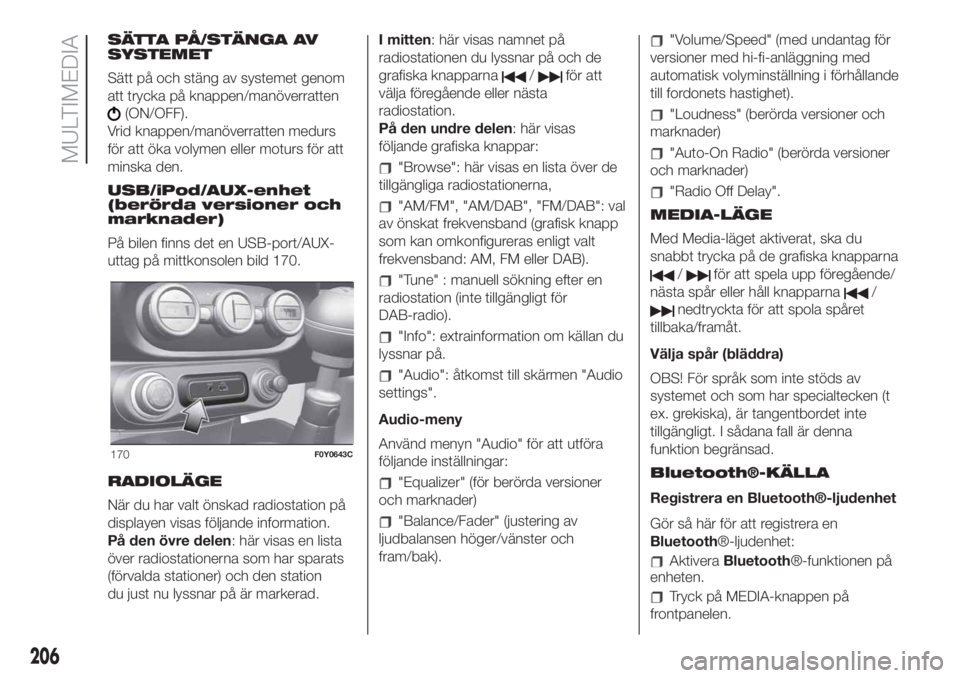
SÄTTA PÅ/STÄNGA AV
SYSTEMET
Sätt på och stäng av systemet genom
att trycka på knappen/manöverratten
(ON/OFF).
Vrid knappen/manöverratten medurs
för att öka volymen eller moturs för att
minska den.
USB/iPod/AUX-enhet
(berörda versioner och
marknader)
På bilen finns det en USB-port/AUX-
uttag på mittkonsolen bild 170.
RADIOLÄGE
När du har valt önskad radiostation på
displayen visas följande information.
På den övre delen: här visas en lista
över radiostationerna som har sparats
(förvalda stationer) och den station
du just nu lyssnar på är markerad.I mitten: här visas namnet på
radiostationen du lyssnar på och de
grafiska knapparna
/för att
välja föregående eller nästa
radiostation.
På den undre delen: här visas
följande grafiska knappar:
"Browse": här visas en lista över de
tillgängliga radiostationerna,
"AM/FM", "AM/DAB", "FM/DAB": val
av önskat frekvensband (grafisk knapp
som kan omkonfigureras enligt valt
frekvensband: AM, FM eller DAB).
"Tune" : manuell sökning efter en
radiostation (inte tillgängligt för
DAB-radio).
"Info": extrainformation om källan du
lyssnar på.
"Audio": åtkomst till skärmen "Audio
settings".
Audio-meny
Använd menyn "Audio" för att utföra
följande inställningar:
"Equalizer" (för berörda versioner
och marknader)
"Balance/Fader" (justering av
ljudbalansen höger/vänster och
fram/bak).
"Volume/Speed" (med undantag för
versioner med hi-fi-anläggning med
automatisk volyminställning i förhållande
till fordonets hastighet).
"Loudness" (berörda versioner och
marknader)
"Auto-On Radio" (berörda versioner
och marknader)
"Radio Off Delay".
MEDIA-LÄGE
Med Media-läget aktiverat, ska du
snabbt trycka på de grafiska knapparna
/för att spela upp föregående/
nästa spår eller håll knapparna
/
nedtryckta för att spola spåret
tillbaka/framåt.
Välja spår (bläddra)
OBS! För språk som inte stöds av
systemet och som har specialtecken (t
ex. grekiska), är tangentbordet inte
tillgängligt. I sådana fall är denna
funktion begränsad.
Bluetooth®-KÄLLA
Registrera en Bluetooth®-ljudenhet
Gör så här för att registrera en
Bluetooth®-ljudenhet:
AktiveraBluetooth®-funktionen på
enheten.
Tryck på MEDIA-knappen på
frontpanelen.
170F0Y0643C
206
MULTIMEDIA
Page 223 of 248
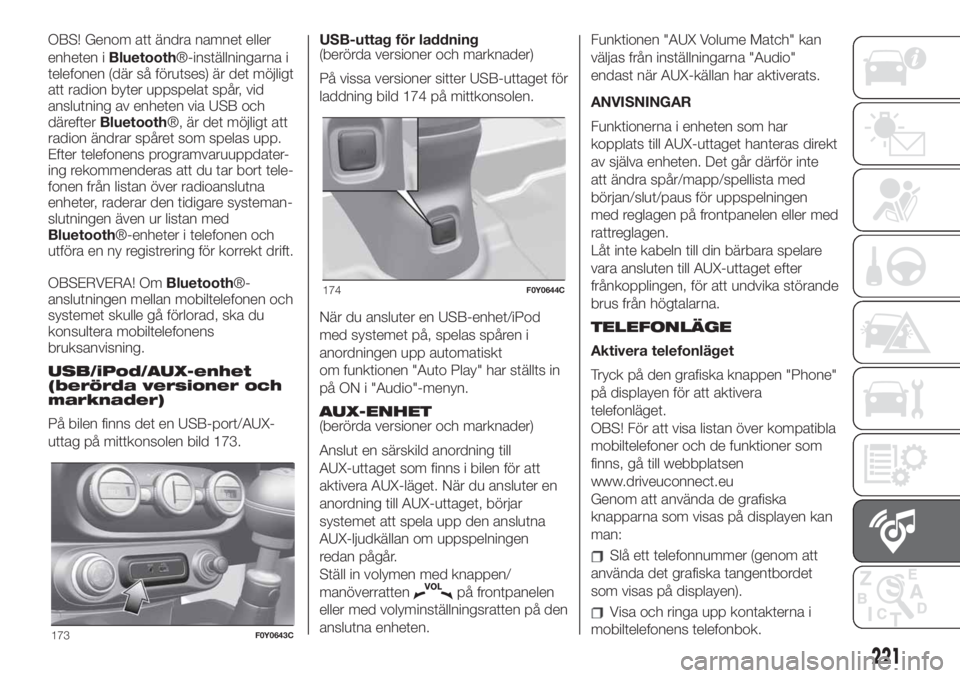
OBS! Genom att ändra namnet eller
enheten iBluetooth®-inställningarna i
telefonen (där så förutses) är det möjligt
att radion byter uppspelat spår, vid
anslutning av enheten via USB och
därefterBluetooth®, är det möjligt att
radion ändrar spåret som spelas upp.
Efter telefonens programvaruuppdater-
ing rekommenderas att du tar bort tele-
fonen från listan över radioanslutna
enheter, raderar den tidigare systeman-
slutningen även ur listan med
Bluetooth®-enheter i telefonen och
utföra en ny registrering för korrekt drift.
OBSERVERA! OmBluetooth®-
anslutningen mellan mobiltelefonen och
systemet skulle gå förlorad, ska du
konsultera mobiltelefonens
bruksanvisning.
USB/iPod/AUX-enhet
(berörda versioner och
marknader)
På bilen finns det en USB-port/AUX-
uttag på mittkonsolen bild 173.USB-uttag för laddning
(berörda versioner och marknader)
På vissa versioner sitter USB-uttaget för
laddning bild 174 på mittkonsolen.
När du ansluter en USB-enhet/iPod
med systemet på, spelas spåren i
anordningen upp automatiskt
om funktionen "Auto Play" har ställts in
på ON i "Audio"-menyn.
AUX-ENHET
(berörda versioner och marknader)
Anslut en särskild anordning till
AUX-uttaget som finns i bilen för att
aktivera AUX-läget. När du ansluter en
anordning till AUX-uttaget, börjar
systemet att spela upp den anslutna
AUX-ljudkällan om uppspelningen
redan pågår.
Ställ in volymen med knappen/
manöverratten
på frontpanelen
eller med volyminställningsratten på den
anslutna enheten.Funktionen "AUX Volume Match" kan
väljas från inställningarna "Audio"
endast när AUX-källan har aktiverats.
ANVISNINGAR
Funktionerna i enheten som har
kopplats till AUX-uttaget hanteras direkt
av själva enheten. Det går därför inte
att ändra spår/mapp/spellista med
början/slut/paus för uppspelningen
med reglagen på frontpanelen eller med
rattreglagen.
Låt inte kabeln till din bärbara spelare
vara ansluten till AUX-uttaget efter
frånkopplingen, för att undvika störande
brus från högtalarna.
TELEFONLÄGE
Aktivera telefonläget
Tryck på den grafiska knappen "Phone"
på displayen för att aktivera
telefonläget.
OBS! För att visa listan över kompatibla
mobiltelefoner och de funktioner som
finns, gå till webbplatsen
www.driveuconnect.eu
Genom att använda de grafiska
knapparna som visas på displayen kan
man:
Slå ett telefonnummer (genom att
använda det grafiska tangentbordet
som visas på displayen).
Visa och ringa upp kontakterna i
mobiltelefonens telefonbok.
173F0Y0643C
174F0Y0644C
221
Page 228 of 248
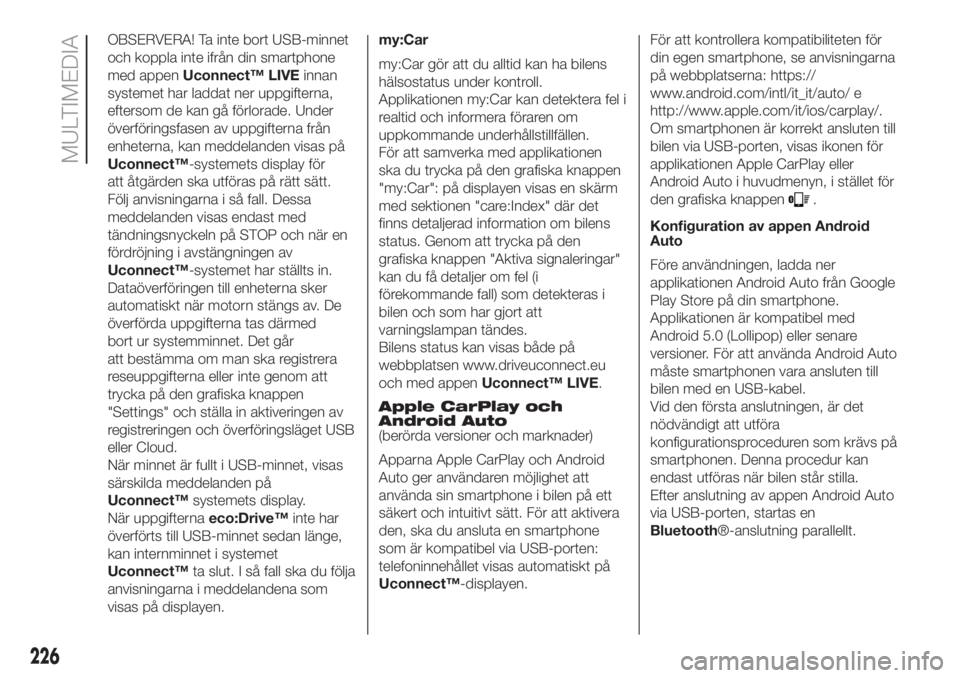
OBSERVERA! Ta inte bort USB-minnet
och koppla inte ifrån din smartphone
med appenUconnect™ LIVEinnan
systemet har laddat ner uppgifterna,
eftersom de kan gå förlorade. Under
överföringsfasen av uppgifterna från
enheterna, kan meddelanden visas på
Uconnect™-systemets display för
att åtgärden ska utföras på rätt sätt.
Följ anvisningarna i så fall. Dessa
meddelanden visas endast med
tändningsnyckeln på STOP och när en
fördröjning i avstängningen av
Uconnect™-systemet har ställts in.
Dataöverföringen till enheterna sker
automatiskt när motorn stängs av. De
överförda uppgifterna tas därmed
bort ur systemminnet. Det går
att bestämma om man ska registrera
reseuppgifterna eller inte genom att
trycka på den grafiska knappen
"Settings" och ställa in aktiveringen av
registreringen och överföringsläget USB
eller Cloud.
När minnet är fullt i USB-minnet, visas
särskilda meddelanden på
Uconnect™systemets display.
När uppgifternaeco:Drive™inte har
överförts till USB-minnet sedan länge,
kan internminnet i systemet
Uconnect™ta slut. I så fall ska du följa
anvisningarna i meddelandena som
visas på displayen.my:Car
my:Car gör att du alltid kan ha bilens
hälsostatus under kontroll.
Applikationen my:Car kan detektera fel i
realtid och informera föraren om
uppkommande underhållstillfällen.
För att samverka med applikationen
ska du trycka på den grafiska knappen
"my:Car": på displayen visas en skärm
med sektionen "care:Index" där det
finns detaljerad information om bilens
status. Genom att trycka på den
grafiska knappen "Aktiva signaleringar"
kan du få detaljer om fel (i
förekommande fall) som detekteras i
bilen och som har gjort att
varningslampan tändes.
Bilens status kan visas både på
webbplatsen www.driveuconnect.eu
och med appenUconnect™ LIVE.
Apple CarPlay och
Android Auto
(berörda versioner och marknader)
Apparna Apple CarPlay och Android
Auto ger användaren möjlighet att
använda sin smartphone i bilen på ett
säkert och intuitivt sätt. För att aktivera
den, ska du ansluta en smartphone
som är kompatibel via USB-porten:
telefoninnehållet visas automatiskt på
Uconnect™-displayen.För att kontrollera kompatibiliteten för
din egen smartphone, se anvisningarna
på webbplatserna: https://
www.android.com/intl/it_it/auto/ e
http://www.apple.com/it/ios/carplay/.
Om smartphonen är korrekt ansluten till
bilen via USB-porten, visas ikonen för
applikationen Apple CarPlay eller
Android Auto i huvudmenyn, i stället för
den grafiska knappen
.
Konfiguration av appen Android
Auto
Före användningen, ladda ner
applikationen Android Auto från Google
Play Store på din smartphone.
Applikationen är kompatibel med
Android 5.0 (Lollipop) eller senare
versioner. För att använda Android Auto
måste smartphonen vara ansluten till
bilen med en USB-kabel.
Vid den första anslutningen, är det
nödvändigt att utföra
konfigurationsproceduren som krävs på
smartphonen. Denna procedur kan
endast utföras när bilen står stilla.
Efter anslutning av appen Android Auto
via USB-porten, startas en
Bluetooth®-anslutning parallellt.
226
MULTIMEDIA
Page 229 of 248
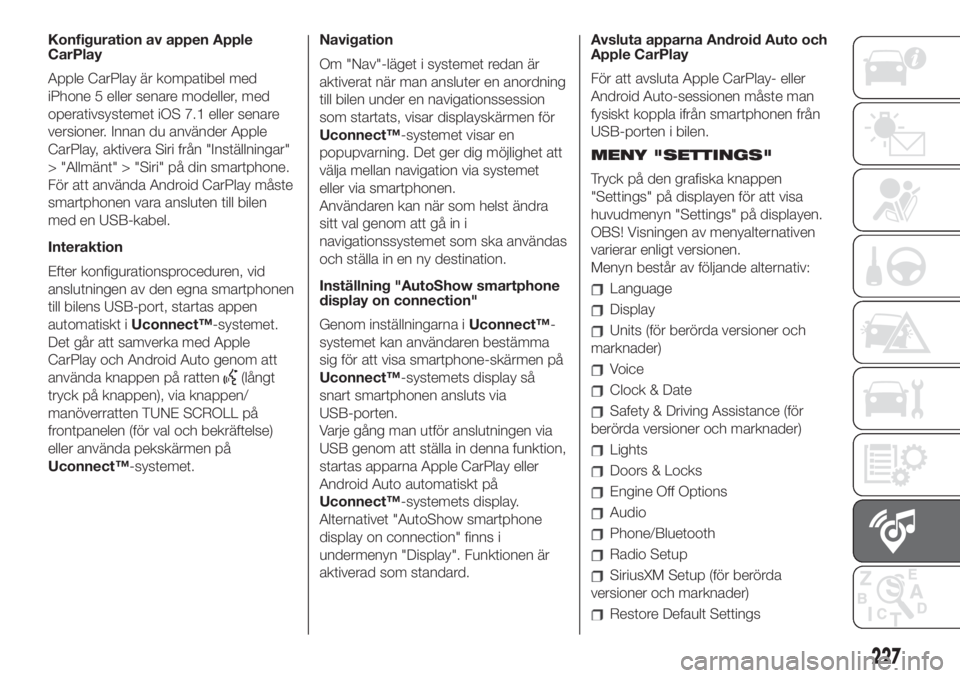
Konfiguration av appen Apple
CarPlay
Apple CarPlay är kompatibel med
iPhone 5 eller senare modeller, med
operativsystemet iOS 7.1 eller senare
versioner. Innan du använder Apple
CarPlay, aktivera Siri från "Inställningar"
> "Allmänt" > "Siri" på din smartphone.
För att använda Android CarPlay måste
smartphonen vara ansluten till bilen
med en USB-kabel.
Interaktion
Efter konfigurationsproceduren, vid
anslutningen av den egna smartphonen
till bilens USB-port, startas appen
automatiskt iUconnect™-systemet.
Det går att samverka med Apple
CarPlay och Android Auto genom att
använda knappen på ratten
(långt
tryck på knappen), via knappen/
manöverratten TUNE SCROLL på
frontpanelen (för val och bekräftelse)
eller använda pekskärmen på
Uconnect™-systemet.Navigation
Om "Nav"-läget i systemet redan är
aktiverat när man ansluter en anordning
till bilen under en navigationssession
som startats, visar displayskärmen för
Uconnect™-systemet visar en
popupvarning. Det ger dig möjlighet att
välja mellan navigation via systemet
eller via smartphonen.
Användaren kan när som helst ändra
sitt val genom att gå in i
navigationssystemet som ska användas
och ställa in en ny destination.
Inställning "AutoShow smartphone
display on connection"
Genom inställningarna iUconnect™-
systemet kan användaren bestämma
sig för att visa smartphone-skärmen på
Uconnect™-systemets display så
snart smartphonen ansluts via
USB-porten.
Varje gång man utför anslutningen via
USB genom att ställa in denna funktion,
startas apparna Apple CarPlay eller
Android Auto automatiskt på
Uconnect™-systemets display.
Alternativet "AutoShow smartphone
display on connection" finns i
undermenyn "Display". Funktionen är
aktiverad som standard.Avsluta apparna Android Auto och
Apple CarPlay
För att avsluta Apple CarPlay- eller
Android Auto-sessionen måste man
fysiskt koppla ifrån smartphonen från
USB-porten i bilen.
MENY "SETTINGS"
Tryck på den grafiska knappen
"Settings" på displayen för att visa
huvudmenyn "Settings" på displayen.
OBS! Visningen av menyalternativen
varierar enligt versionen.
Menyn består av följande alternativ:
Language
Display
Units (för berörda versioner och
marknader)
Voice
Clock & Date
Safety & Driving Assistance (för
berörda versioner och marknader)
Lights
Doors & Locks
Engine Off Options
Audio
Phone/Bluetooth
Radio Setup
SiriusXM Setup (för berörda
versioner och marknader)
Restore Default Settings
227